Registrace/Přihlášení ve windows
Chcete-li začít používat UPDF, jednoduše si vytvořte účet s platnou e-mailovou adresou. Po registraci budete mít přístup k následujícím funkcím platformy:
- Otevřete a přečtěte si PDF zdarma.
- Konverze je omezena na dvakrát denně zdarma.
- Provádějte OCR až u 5 PDF souborů.
- Dávkové zpracování lze provést pouze pro 2 soubory.
- Vytvořte neomezený počet šablon pro vodoznaky, záhlaví a zápatí a použití na pozadí.
- 1 GB bezplatného úložného prostoru s omezením velikosti souboru 100 MB na soubor.
- Při sdílení PDF souborů nelze nastavit heslo ani datum vypršení platnosti.
- Při porovnávání 2 PDF souborů nebude možné zobrazit konkrétní rozdíly.
- Vodoznaky budou přidány při ukládání dokumentu.
- Omezené výhody bezplatné umělé inteligence: 5 nahrávání PDF souborů, 10 MB/PDF, 100 stránek/PDF, kladení až 100 otázek. Díky těmto bezplatným výhodám můžete pomocí umělé inteligence chatovat s PDF soubory, převádět PDF soubory do myšlenkových map, chatovat s obrázky a chatovat na jakékoli téma nad rámec těchto možností.
(Poznámka: Pokud chcete ukládat soubory bez vodoznaku a zpracovávat neomezený počet konverzí pomocí UPDF, můžete si na naší stránce s cenami zakoupit předplatné nebo doživotní licenci .)
- 1. Registrace/přihlášení do UPDF na webových stránkách
- 2. Registrace/přihlášení do UPDF v aplikaci
- 3. Nastavení a přihlášení pomocí hesla
- 4. Jak uplatnit UPDF
- 5. Jak změnit nebo propojit e-mail?
1. Registrace/přihlášení do UPDF na webových stránkách
Účet UPDF si můžete vytvořit buď prostřednictvím oficiálních webových stránek, nebo přímo v aplikaci UPDF. Chcete-li se zaregistrovat přes webové stránky, postupujte podle následujícího postupu:
- Při používání webových stránek klikněte na tlačítko Přihlásit se , které vás přesměruje na registrační formulář.
- Zadejte svůj e-mail a do vaší schránky bude odeslán ověřovací kód (pokud e-mail nevidíte, zkontrolujte složku s nevyžádanou poštou). Naopak se můžete pro rychlejší nastavení zaregistrovat pomocí účtu Google nebo Apple.
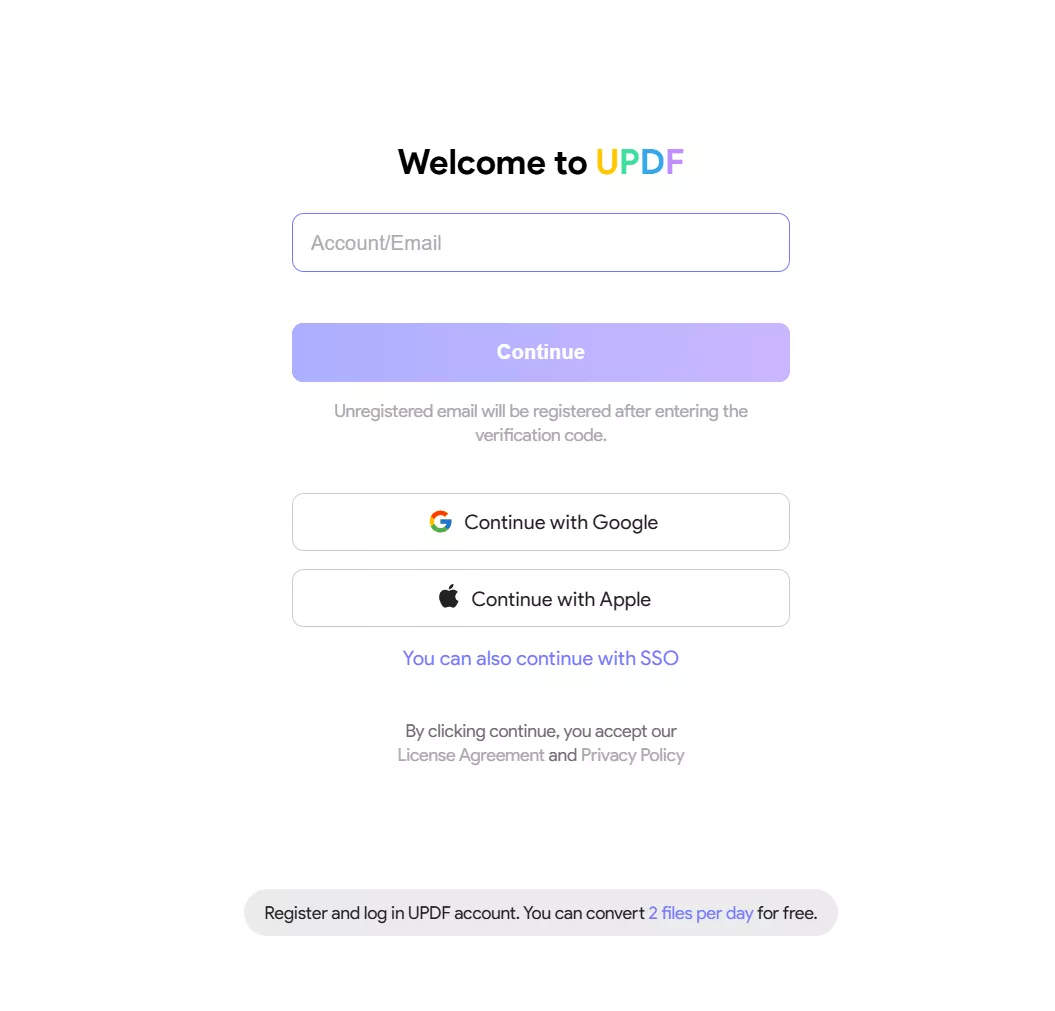
- Zadejte kód a nastavte jméno a heslo pro svůj účet.
- Po úspěšném vytvoření účtu na UPDF obdržíte uvítací e-mail.
2. Registrace/přihlášení UPDF v aplikaci
- Pokud používáte aplikaci UPDF, klikněte na tlačítko Přihlásit se v pravém horním rohu.
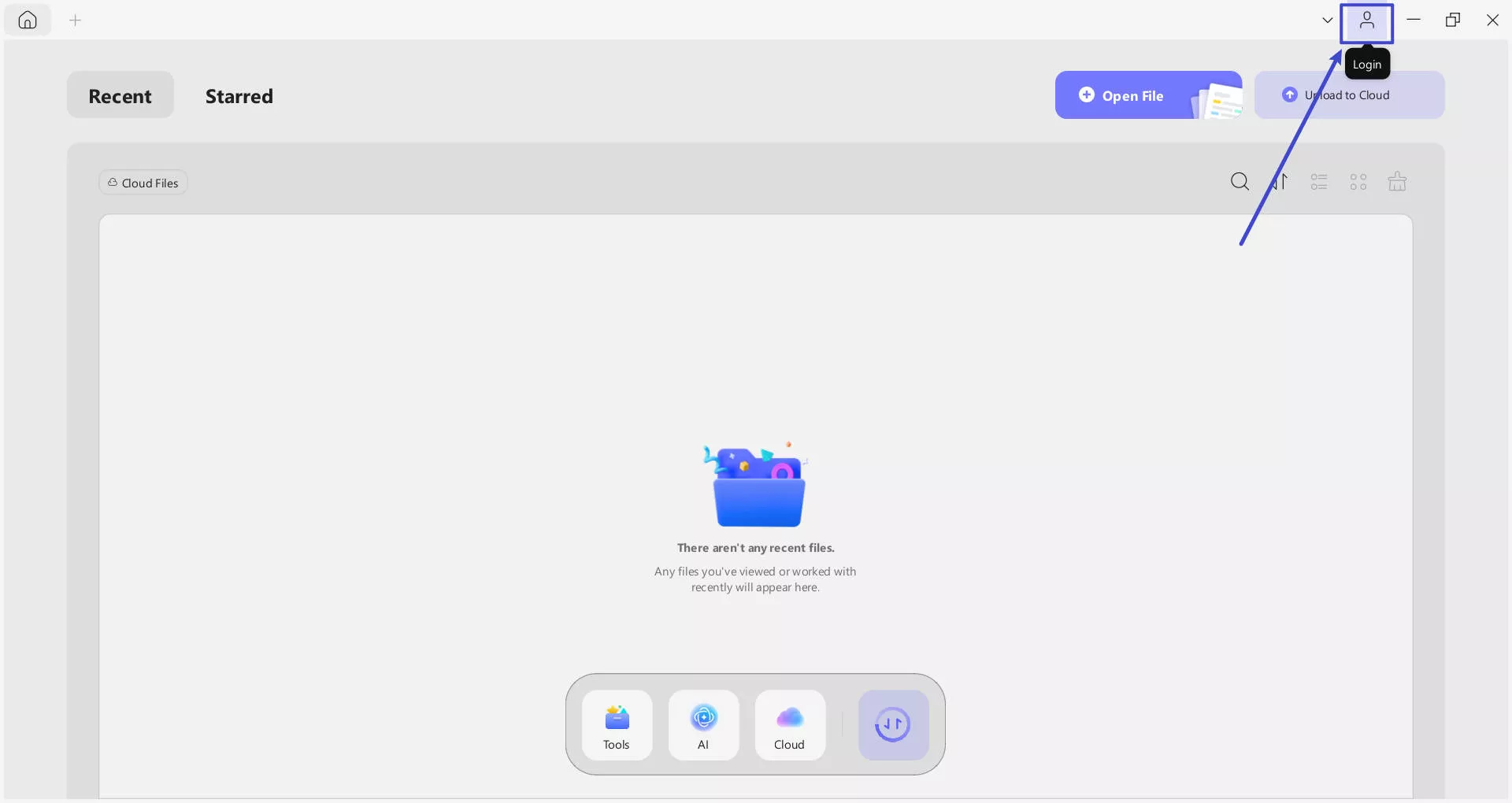
Nyní budete přesměrováni na webovou stránku, kde zadáte svůj e-mail do daného pole a stisknete tlačítko Pokračovat . Poté zadejte heslo a stisknutím tlačítka Přihlásit se přihlaste do aplikace.
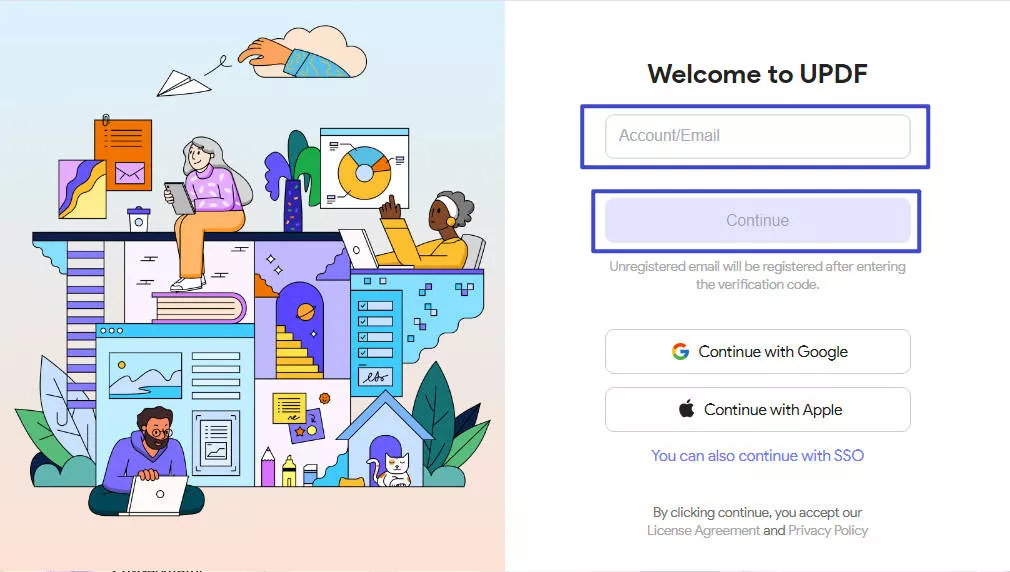
3. Jak nastavit heslo a přihlásit se pomocí hesla
Při první registraci nebo přihlášení k účtu UPDF je nutné nastavit heslo.
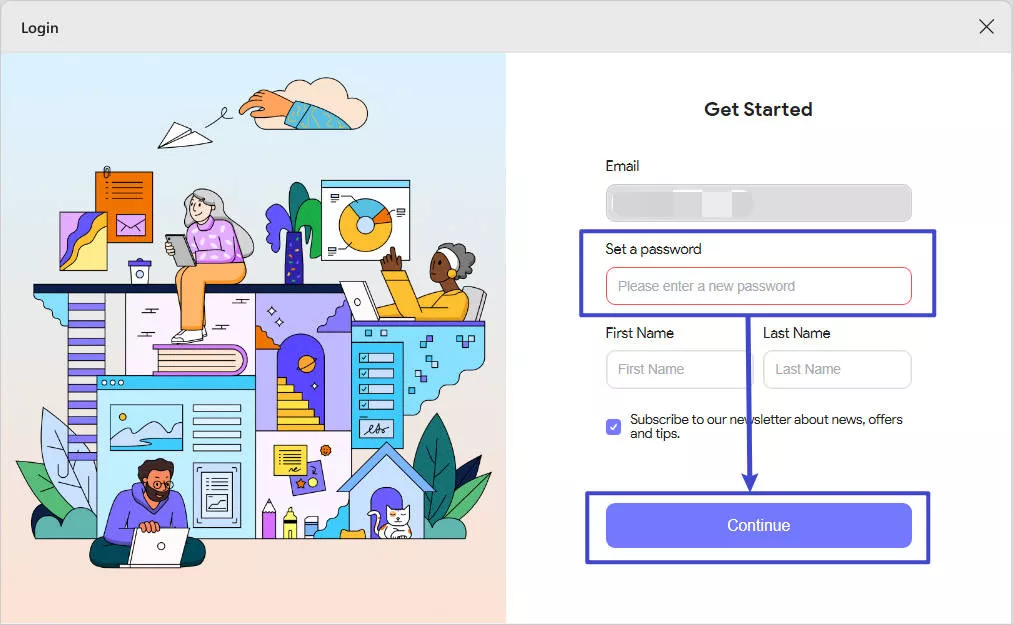
Můžete se přihlásit přímo pomocí hesla nebo se můžete přihlásit k účtu UPDF metodou „ Přihlásit se pomocí ověřovacího kódu “.
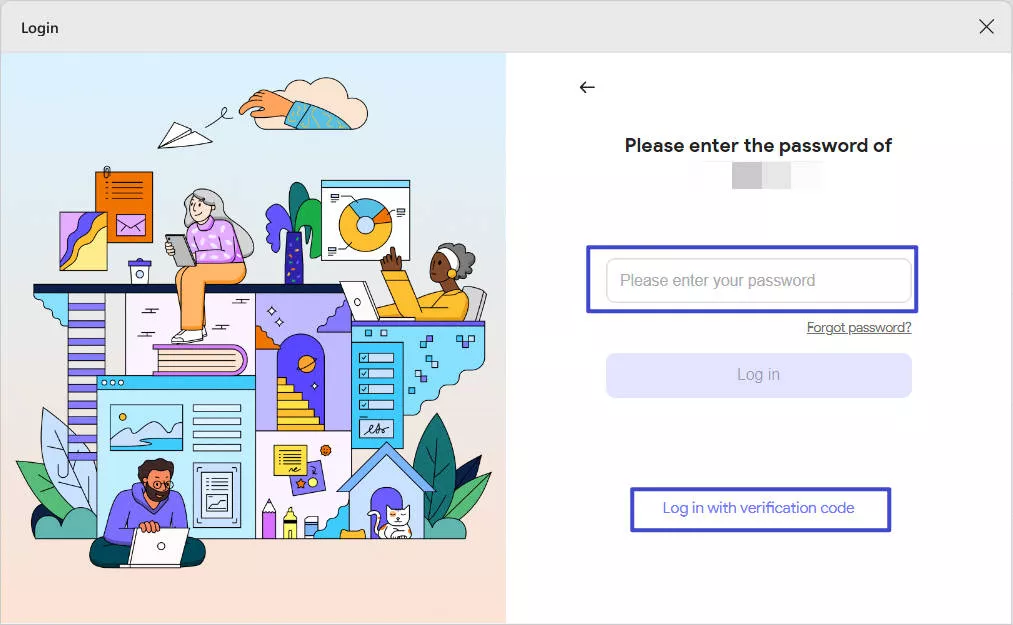
Existuje také možnost obnovit heslo kliknutím na tlačítko „Zapomenuté heslo“.
4. Jak uplatnit UPDF
- Přihlaste se ke svému účtu zde a v části Předplatné vyhledejte možnost „ Uplatnit licenci “.
- Zadejte kód a klikněte na tlačítko „ Uplatnit “. Poté můžete odemknout UPDF na všech platformách.
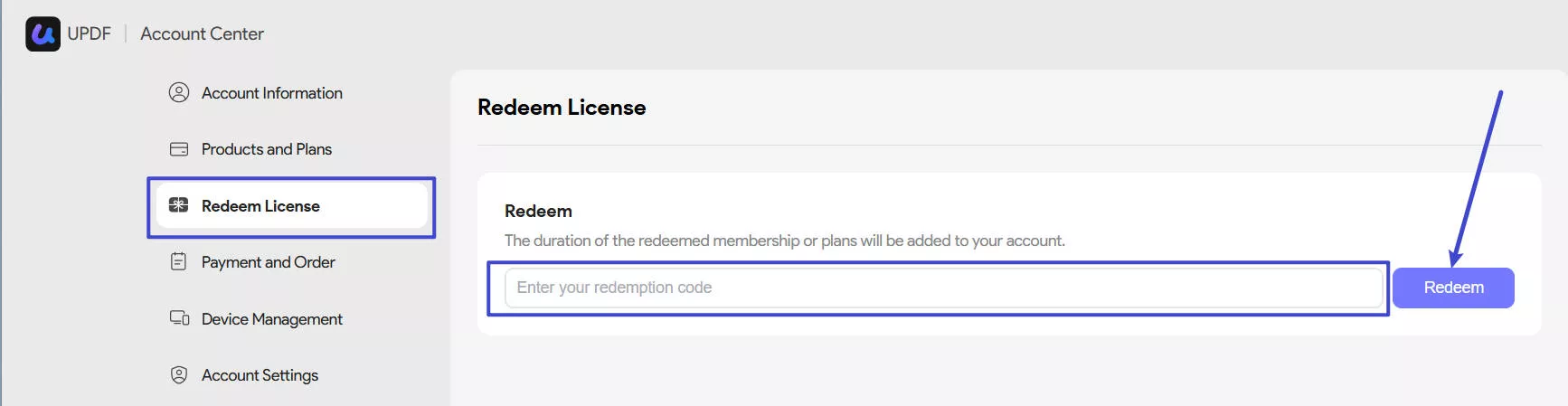
5. Jak změnit nebo propojit e-mail?
Nejprve klikněte na osobní profilový obrázek na webu UPDF.com . Klikněte na „ Centrum účtů “.
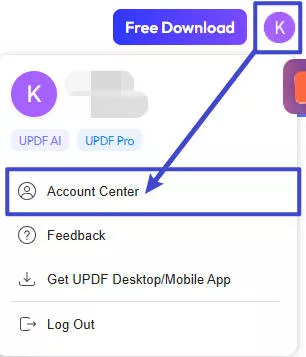
A poté přejděte do sekce „ Propojený účet “.
Můžete změnit různé e-mailové adresy nebo propojit 2 další účty najednou. Jakmile to uděláte, můžete se přihlásit k účtu UPDF pomocí jedné ze tří e-mailových adres.
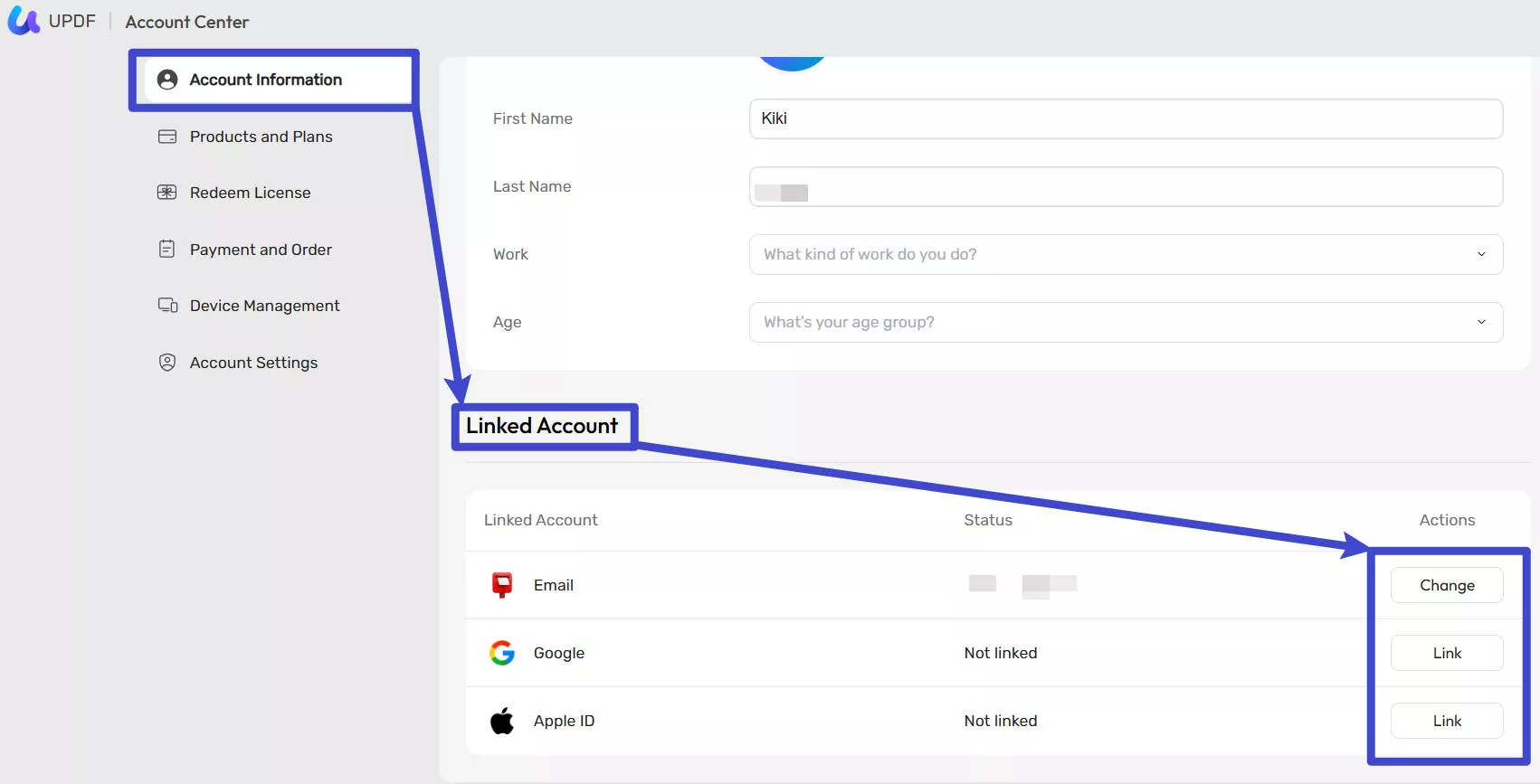
 UPDF
UPDF
 UPDF pro Windows
UPDF pro Windows UPDF pro Mac
UPDF pro Mac UPDF pro iOS
UPDF pro iOS UPDF pro Android
UPDF pro Android UPDF AI Online
UPDF AI Online UPDF Sign
UPDF Sign Upravit PDF
Upravit PDF Anotovat PDF
Anotovat PDF Vytvořit PDF
Vytvořit PDF PDF formuláře
PDF formuláře Upravit odkazy
Upravit odkazy Konvertovat PDF
Konvertovat PDF OCR
OCR PDF do Wordu
PDF do Wordu PDF do obrázku
PDF do obrázku PDF do Excelu
PDF do Excelu Organizovat PDF
Organizovat PDF Sloučit PDF
Sloučit PDF Rozdělit PDF
Rozdělit PDF Oříznout PDF
Oříznout PDF Otočit PDF
Otočit PDF Chránit PDF
Chránit PDF Podepsat PDF
Podepsat PDF Redigovat PDF
Redigovat PDF Sanitizovat PDF
Sanitizovat PDF Odstranit zabezpečení
Odstranit zabezpečení Číst PDF
Číst PDF UPDF Cloud
UPDF Cloud Komprimovat PDF
Komprimovat PDF Tisknout PDF
Tisknout PDF Dávkové zpracování
Dávkové zpracování O UPDF AI
O UPDF AI Řešení UPDF AI
Řešení UPDF AI AI Uživatelská příručka
AI Uživatelská příručka Často kladené otázky o UPDF AI
Často kladené otázky o UPDF AI Shrnutí PDF
Shrnutí PDF Překlad PDF
Překlad PDF Chat s PDF
Chat s PDF Chat s AI
Chat s AI Chat s obrázkem
Chat s obrázkem PDF na myšlenkovou mapu
PDF na myšlenkovou mapu Vysvětlení PDF
Vysvětlení PDF Akademický výzkum
Akademický výzkum Vyhledávání článků
Vyhledávání článků AI Korektor
AI Korektor AI Spisovatel
AI Spisovatel AI Pomocník s úkoly
AI Pomocník s úkoly Generátor kvízů s AI
Generátor kvízů s AI AI Řešitel matematiky
AI Řešitel matematiky PDF na Word
PDF na Word PDF na Excel
PDF na Excel PDF na PowerPoint
PDF na PowerPoint Uživatelská příručka
Uživatelská příručka UPDF Triky
UPDF Triky FAQs
FAQs Recenze UPDF
Recenze UPDF Středisko stahování
Středisko stahování Blog
Blog Tiskové centrum
Tiskové centrum Technické specifikace
Technické specifikace Aktualizace
Aktualizace UPDF vs. Adobe Acrobat
UPDF vs. Adobe Acrobat UPDF vs. Foxit
UPDF vs. Foxit UPDF vs. PDF Expert
UPDF vs. PDF Expert